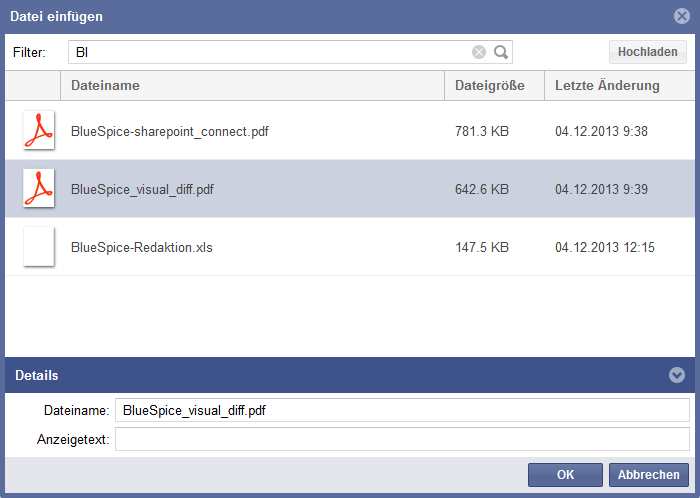Dateien hochladen und einfügen
-
- vor 7 Jahren zuletzt von 216.73.216.49 bearbeitet
-
-
- Keine Statusinformation
Erweiterung: Dateien hochladen und einfügen
| Übersicht | |||
|---|---|---|---|
| Beschreibung: | Lädt Dateien hoch und fügt sie ein. | ||
| Status: | stable | Dependency: | BlueSpice |
| Entwickler: | HalloWelt | Lizenz: | - |
| Typ: | BlueSpice | Kategorie: | Editor |
| Edition: | BlueSpice free | ||
Funktionen / Anwendung[Quelltext bearbeiten]
InsertFile ist ein von der Hallo Welt GmbH entwickeltes Werkzeug, um Dateien in das Wiki hochzuladen und einzubinden.
Wo finde ich InsertFile?[Bearbeiten | Quelltext bearbeiten]
Wechseln Sie in den Bearbeitungsmodus des Artikels, indem Sie auf den Reiter "Bearbeiten" klicken. Sowohl in der WYSIWYG-Ansicht als auch in der Wikicode-Ansicht können Sie den "InsertFile"-Dialog öffnen: ![]()
Dort können Sie Dateien hochladen und einbinden.
Die Funktionen von InsertFile[Bearbeiten | Quelltext bearbeiten]
Dateien einbinden[Bearbeiten | Quelltext bearbeiten]
Um Dateien in Ihre Seite einzufügen, wählen Sie mit InsertFile eine Datei in der Vorschauliste aus und übernehmen den Vorgang mit Ok. Danach ist die Datei mit dem Wiki-Code eingebunden.
Dateien hochladen[Bearbeiten | Quelltext bearbeiten]
Falls Sie selbst eine Datei hochladen möchten, klicken Sie auf Hochladen. Mit Durchsuchen können Sie nun die gewünschte Datei auswählen. Anschließend müssen Sie die Datei mittels Datei hochladen in das Wiki übernehmen und können sie darauf wie oben beschrieben einbinden.
Datei suchen[Bearbeiten | Quelltext bearbeiten]
Sie können sich auch gezielt Dateien anzeigen lassen, indem Sie im Feld Filter z.B. die Anfangsbuchstaben eingeben. Klicken Sie danach rechts auf das Lupenymbol, um die passende Ergebnisliste angezeigt zu bekommen. Es besteht die Möglichkeit, die Dateien nach Name, Größe oder Zuletzt bearbeitet zu sortieren. Klicken Sie dazu in der Kopfleiste auf die enstprechenden Pfeile neben den Überschriften.
Was kann und soll hochgeladen werden?[Bearbeiten | Quelltext bearbeiten]
Es empfiehlt sich nur das hochzuladen, was nicht bereits an anderer Stelle verfügbar ist. Also Inhalte, auf die nicht verlinkt werden kann.
Die Grundausstattung des Wikis erlaubt aus Sicherheitsgründen nur das Hochladen bestimmter Dateiformate. Um ein bestimmtes Dateiformat zuzulassen, wenden Sie sich bitte an die zuständigen Wiki-Administratoren.
- Die Größenbeschränkung ist normalerweise auf 32 MB pro Datei festgelegt.
- Es gibt keine Begrenzung in der Anzahl der Dateien.
- Die folgenden Datei-Erweiterungen (engl. file extensions) sind standardmäßig freigeschaltet:
- png, gif, jpg, jpeg, doc, dot, ppt, pdf.
Umlaute[Bearbeiten | Quelltext bearbeiten]
In neuen MediaWiki-Versionen sind keine Uploads von Files mit Umlauten unter Windows möglich. Das wurde aus Sicherheitsgründen allgemein abgestellt. (Stand: August 2013)
Hinweis für Wiki-Administratoren[Bearbeiten | Quelltext bearbeiten]
Die zugelassenen Dateiformate können demnächst über die Spezialseite Wiki-Admin verwaltet werden.
Gehen Sie hierfür in der Navigation auf "Admin" und dort zu den Einstellungen. Die Dokumenttypen können hinzugefügt oder gelöscht werden unter:
BlueSpice - MediaWiki-Einstellungen -> BlueSpice -> Erlaubte Dokumentdateien
Es gibt allerdings Dateiformate, die das System aus Sicherheitsgründen grundsätzlich nicht akzeptiert (.exe, .php etc.). Falls Sie diese trotzdem verwenden wollen, kontaktieren Sie die Hallo Welt - Medienwerkstatt.
Bei Problemen mit dem Hochladen von Dateien ist folgende MediaWiki-Seite hilfreich: Manual:Configuring file uploads (englisch)
Video-Tutorial: Wie lade ich Dateien ins Wiki hoch?[Bearbeiten | Quelltext bearbeiten]
Troubleshooting[Bearbeiten | Quelltext bearbeiten]
Hochladen-Button erscheint nicht
Möglicherweise ist in der Datei LocalSettings.php die Variable $wgEnableUploads nicht gesetzt. Es muss in der LocalSettings die Zeile $wgEnableUploads = true; gesetzt sein, damit der Button erscheint.
Entweder steht in der LocalSettings.php die Variable nicht, oder es steht dort $wgEnableUploads = false;
In beiden Fällen muss dies zu "true" geändert werden.
Datei leer Wenn Dateien nicht hochgeladen werden können, die den Einstellungen (Größe und Format) entsprechen, besteht die Möglichkeit, dass die Datei bereits unter einem anderen Namen hochgeladen wurde. Dies kann überprüft werden, indem die Datei unter Spezial:Upload hochgeladen wird. Sollte ein Duplikat vorhanden sein, wird dieses als Grund für den fehlgeschlagenen Upload angezeigt.
Fallbericht[Bearbeiten | Quelltext bearbeiten]
Can't upload file from an edit pageDumps werden nicht mehr gehighlightet